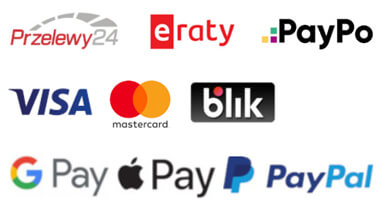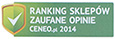W jaki sposób utworzyć plan kursu przy pomocy Garmin Connect w smartfonie?

W Garmin Connect można zaplanować cały bieg lub wycieczkę rowerową punkt po punkcie i wgrać trasę do pamięci smartwatcha. To bardzo dobra metoda na stworzenie planu wycieczki wakacyjnej. Zamiast zaglądać w telefon lub pytać o drogę, wystarczy spojrzeć na ekran zegarka Garmin.
Do utworzenia kursu należy posiadać aplikację Gramin Connect na telefonie. Niektórzy mogą nie mieć jeszcze jej zainstalowanej. Oto jak szybko ją ściągnąć, zainstalować i sparować z pulsometrem serii Fenix.
Zachęcamy do odkrycia Garmin Fenix 8, nowej generacji zegarków taktycznych Garmin Tactix 8 oraz multisportowych Garmin Forerunner 970 i Garmin Forerunner 570 – doskonałych dla aktywnych pasjonatów.
Jak zainstalować Garmin Connect?
- Aplikację znaleźć można w Google Play (telefon z systemem Android) lub w AppStore (w przypadku produktów marki Apple).
- Gdy aplikacja zainstaluje się na urządzeniu, to po otwarciu od razu poprosi o założenie konta. Wystarczy więc wpisać adres e-mail i stworzyć hasło.
- Na koniec pozostaje jeszcze kwestia sparowania telefonu z zegarkiem sportowym. Aby to zrobić trzeba włączyć w aparacie opcję połączenia BlueTooth i postawić je w bliskiej odległości do siebie.
- W menu Garmin Connect należy wejść w opcję szukania urządzenia i poczekać, aż na kopercie smartwatcha sportowego zapali się zielona dioda, informująca o tym, że urządzenia są zsynchronizowane.
- Teraz wszystkie dane ze smartwatcha będą przesyłane do aplikacji.
Korzystanie z planów kursów
Funkcję kursu znajdzie się po kliknięciu na opcję Więcej, czyli na trzy kropki w lewym górny rogu. Dalej kierować się należy następująco: Trening > Kursy > Utwórz kurs. W tym momencie należy wybrać rodzaj aktywności, przykładowo: bieg.
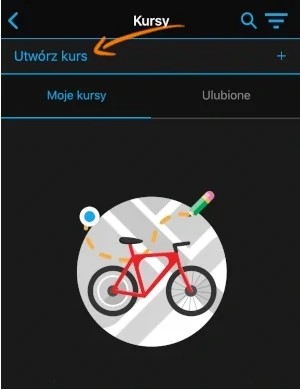
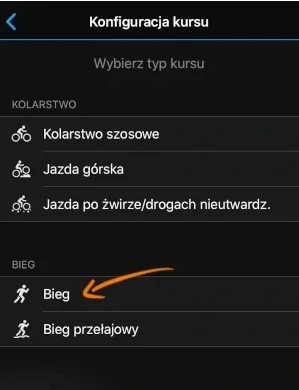
- Po wyborze dyscypliny przechodzimy do wyboru rodzaju trasy: automatyczna lub własna.
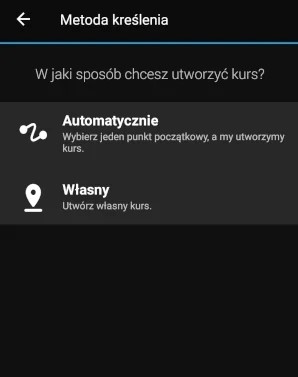
Automatyczne wyznaczanie trasy
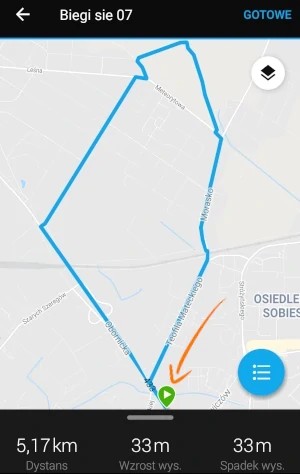
Aplikacja daje możliwość wyboru automatycznego kursu, gdzie miejsce aktualnego przebywania zostaje uznane za punkt wyjścia. Aplikacja pokazuje wtedy kilka optymalnych tras biegowych wymierzonych z tego punktu. Tak przygotowany kurs może zostać zmieniony, np.: skrócony, wydłużony lub zmieniony punkt końcowy. Urządzenie pozwala również na automatyczne utworzenie drogi powrotnej.
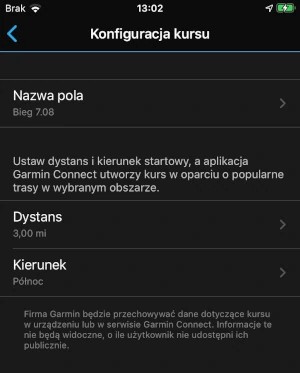
Wybór własnego kursu
Trasę można również tworzyć od podstaw, z miejscem początkowym i końcowym. Aby tego dokonać, należy wybrać drugą opcję Własny kurs.
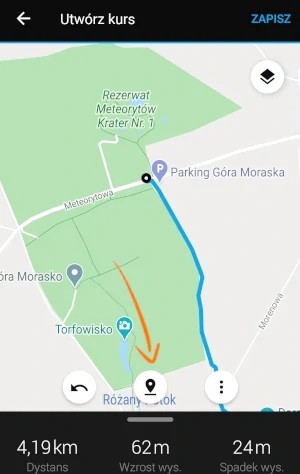
Na mapie, która się wyświetli można przy pomocy dwóch palców oddalać lub przybliżać widok, aby dobrze nawigować po mapie. Ustawiony poprawnie znacznik oznacza początkowy punkt kursu. Po tym należy w górnym, prawym rogu kliknąć na przycisk Dalej. Wybór następnego punktu, który jest celem biegu nie jest ostatnią opcją z jakiej można skorzystać przy tworzeniu własnego kursu. Przy ekranie mapki w prawym górny rogu znajduje się ikona, która odpowiada za takie rzeczy jak:
- Typ mapy: domyślny, satelitarny, terenu.
- Heatmap, czyli kryterium popularności trasy.
- Znacznik kilometrów.
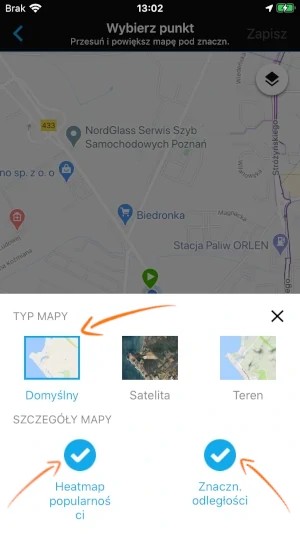
Oprócz tego na dole mapki są też opcje:
- Cofnięcia ostatniego zaznaczenia (ikonka strzałki w lewo)
- Wstawienia kolejnego punktu na trasie (ikonka znacznika). Należy kliknąć po prostu na dane miejsce w trasie i przytrzymując je palcem, przesunąć w inne miejsce. Trasa wtedy się przesuwa o tę odległość.
- Opcje szczegółowe (ikonka trzech kropek). Czyli możliwość stworzenia znaczników, odwracanie kierunku czy przekształcenie trasy w pętlę.
Szczegóły można także wybrać przez przesunięcie palcem po ekranie mapy od dołu do góry. Otrzymujemy wtedy takie opcje jak:
- Profil wysokości.
- Zmiana nazwy i typu kursu.
- Tempo ustalone dla danej trasy – po wpisaniu średniego tempa, które zamierzamy osiągnąć, aplikacja przelicza to na całą trasę i podaje orientacyjną symulację czasu potrzebnego do pokonania dystansu w takim tempie.
- Prywatność.
Przesyłanie kursu do zegarka Garmin i włączanie go
Po ustaleniu indywidualnego kursu pozostaje już tylko zapisanie go i przesłanie do zegarka Garmin Fenix 6. W prawym górnym rogu znajduje się opcja Zapisz. Po kliknięciu w nią zmieni się w trzy kropki. Po wejściu w nie wystarczy kliknąć w opcję Wyślij do urządzenia.
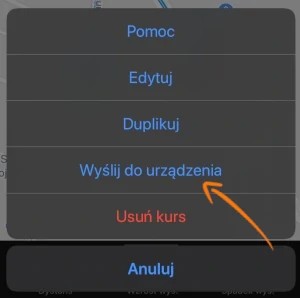
W zegarku do biegania należy wejść w aktywność biegu. W ustawieniach powinna się znajdować opcja Nawigacja i wewnątrz niej Kursy.

W czasie biegu po nieznanym dotychczas miejscu z ustawionym kursem, zegarek triathlonowy będzie informował o każdym zakręcie. Funkcja ta sprawdza się idealnie u osób, które dużo podróżują, a w czasie swoich wyjazdów chcą dbać o formę. Bieganie lub spacerowanie po nieznanych trasach nie będzie budziło strachu lub stresowało, ponieważ smartwatch Garmin zarówno męski jak i damski, zadba o utrzymywanie odpowiedniego kursu.